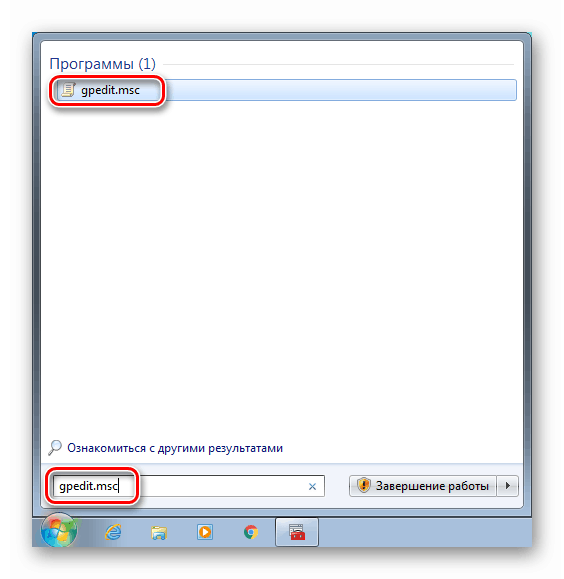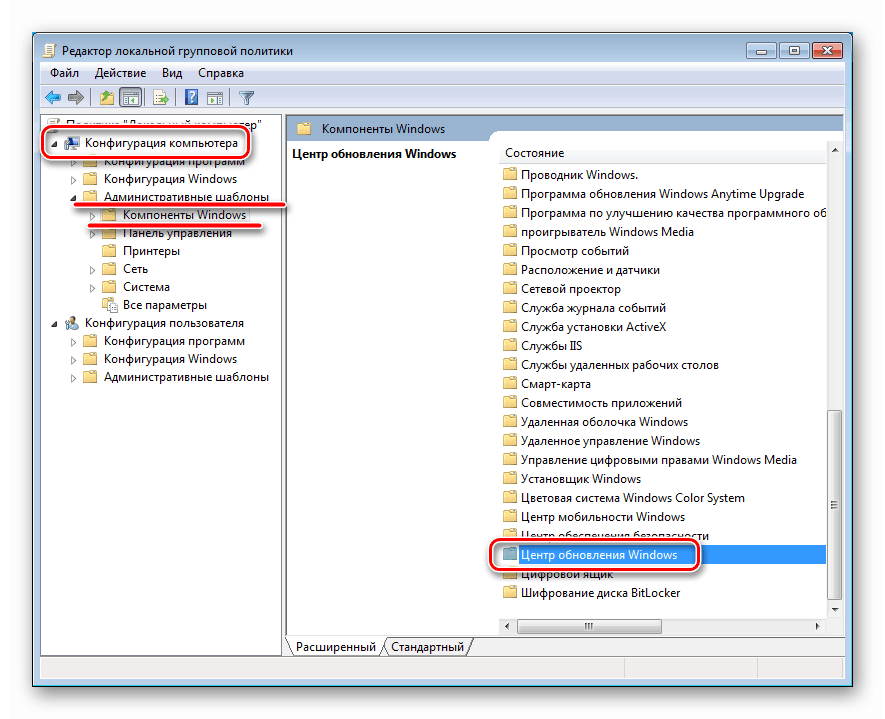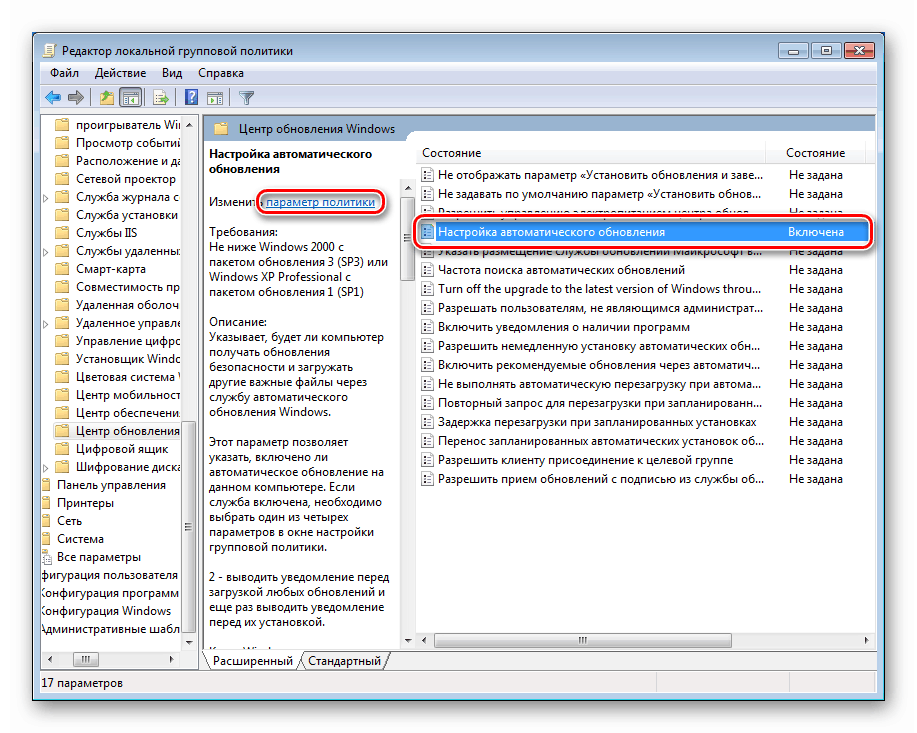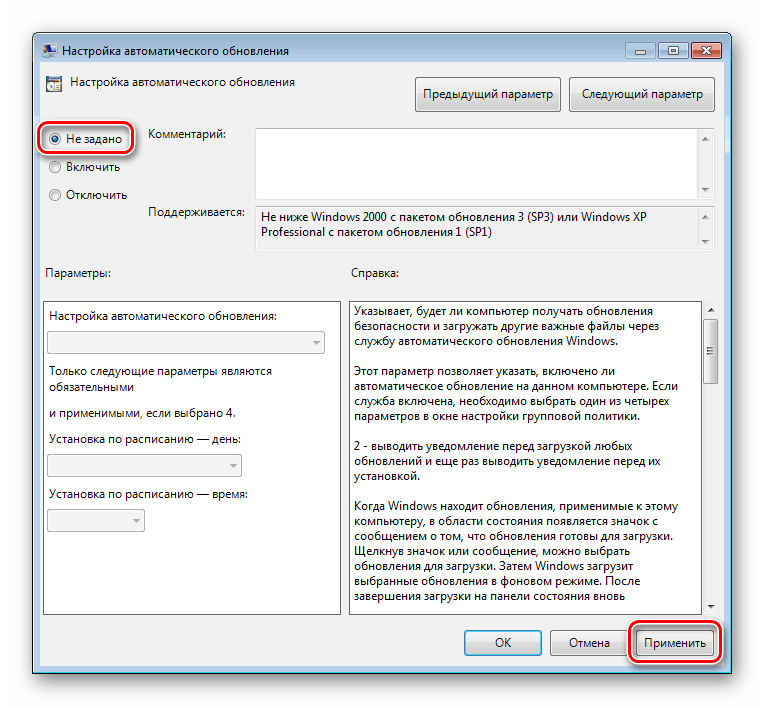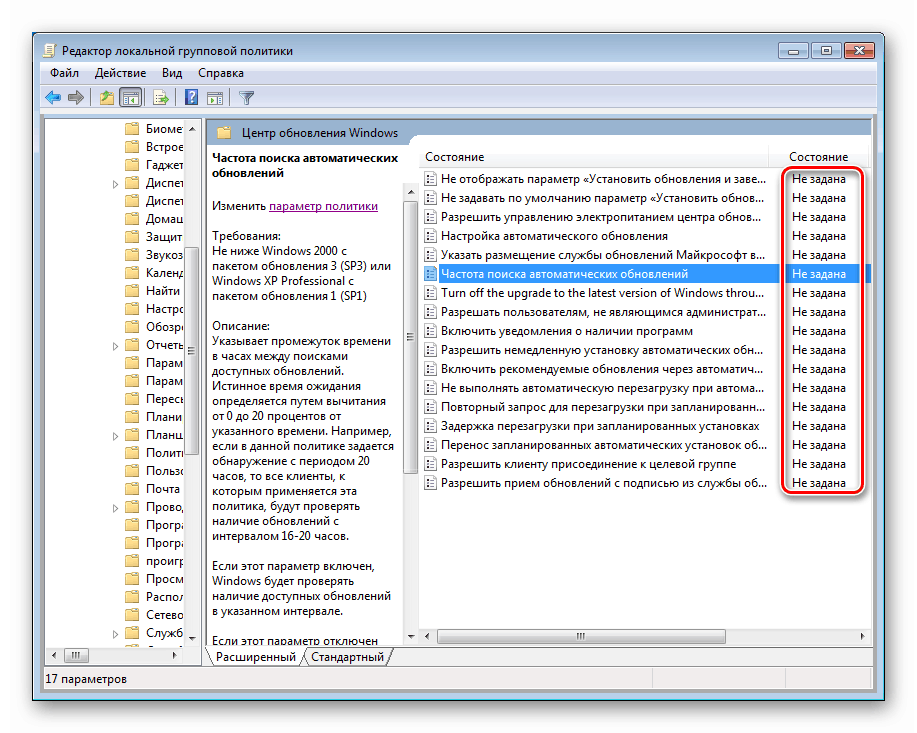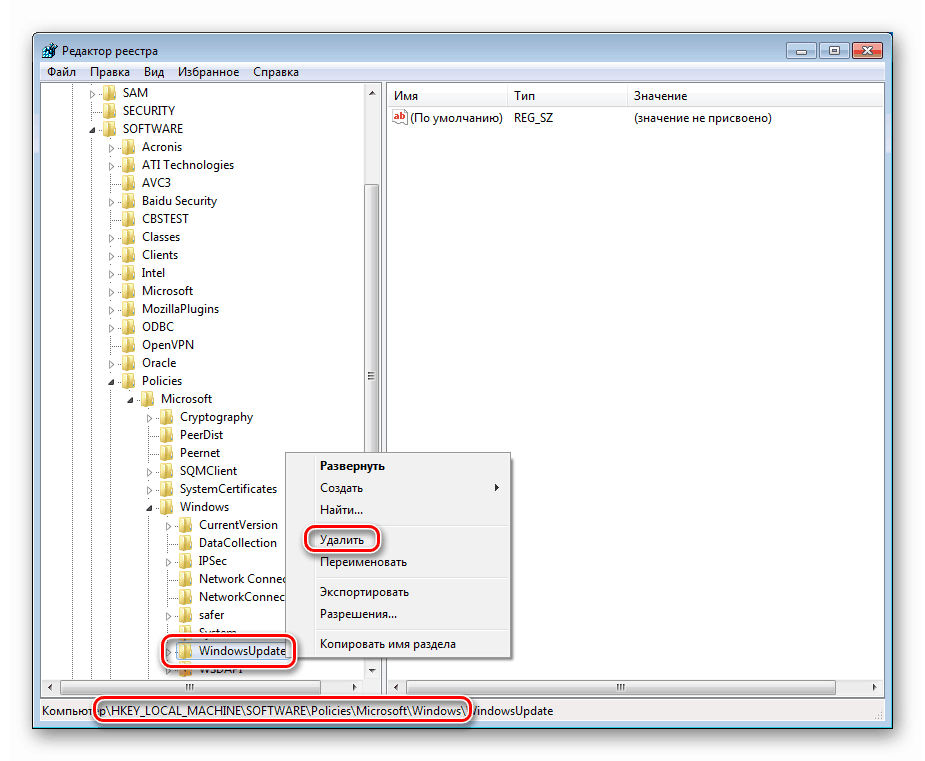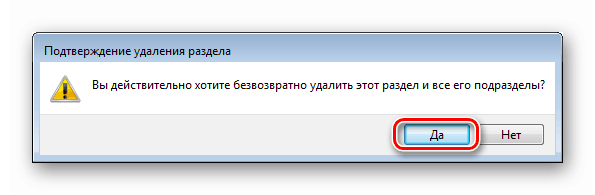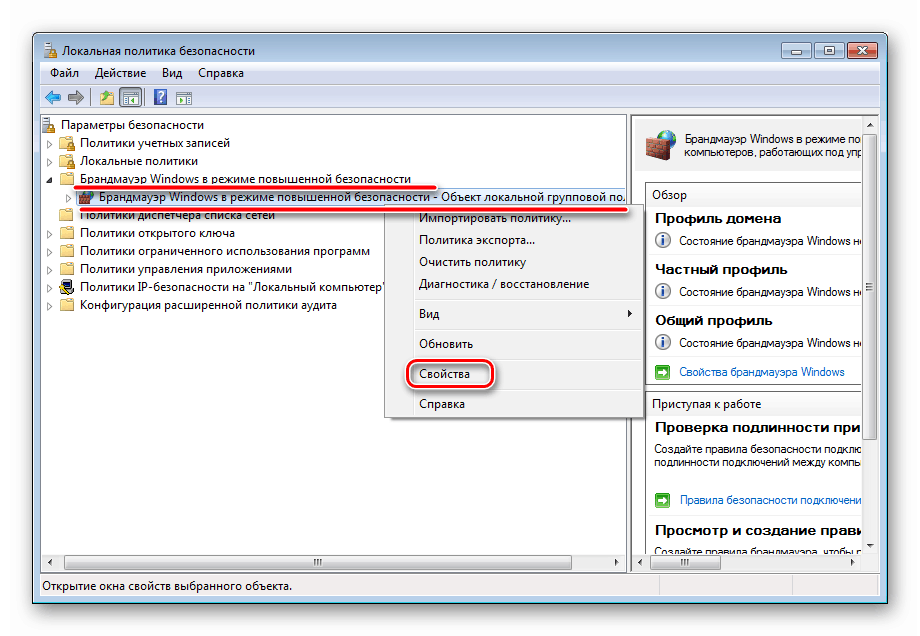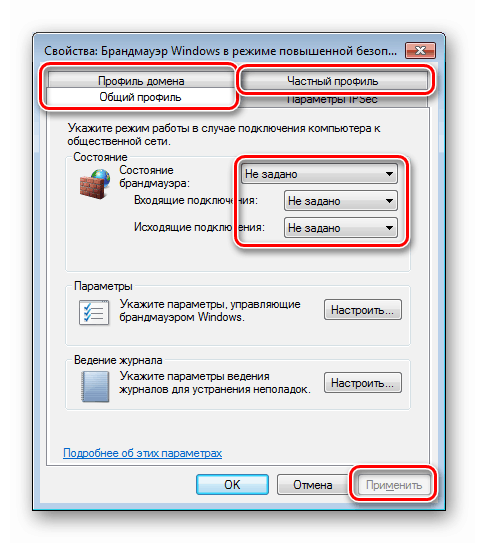نصلح الخطأ "يتم تعيين بعض المعلمات من قبل مسؤول النظام" في نظام التشغيل Windows 7
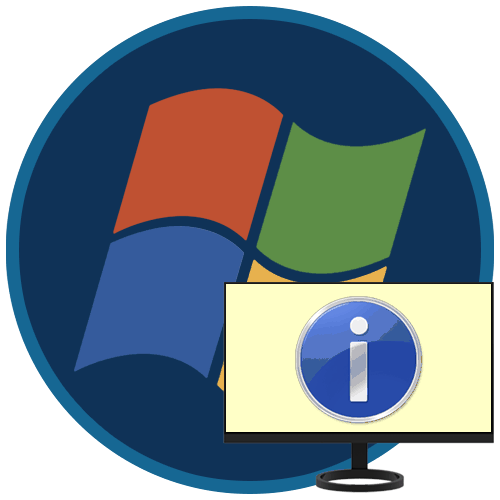
تعد أدوات أمان الكمبيوتر - جدار الحماية و Defender و Update Center - هي أهم مكونات النظام. في بعض الحالات ، لا يمكن للمستخدم تغيير إعداداته نظرًا لحقيقة أن جميع القوائم ومفاتيح التبديل محظورة ، وتومض رسالة النموذج "يتم تعيين بعض المعلمات بواسطة مسؤول النظام" في الجزء العلوي من النافذة. كيفية حل هذه المشكلة في نظام التشغيل Windows 7 ، سنتحدث في هذا المقال.
محتوى
إعدادات مقفلة في ويندوز 7
يخبرنا نص الرسالة نفسه بما يحدث. هذا يعني أن الحساب الذي تم تسجيل دخوله حاليًا لا يتمتع بحقوق المسؤول ، أو تم تغيير بعض إعدادات النظام للسياسات أو التسجيل.
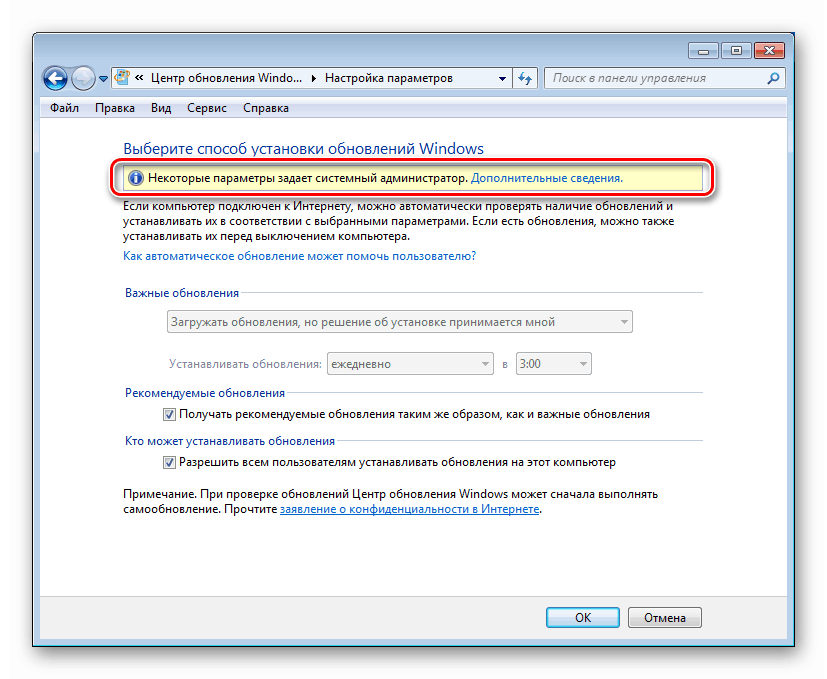
حقوق المسؤول
أول شيء يجب الانتباه إليه هو ما إذا كان الحساب الذي يتم بموجبه تنفيذ الإجراءات لديه حقوق المسؤول. إذا لم يكن الأمر كذلك ، يجب عليك تسجيل الدخول إلى "حساب" آخر أو تغيير إعدادات الحساب الحالي.
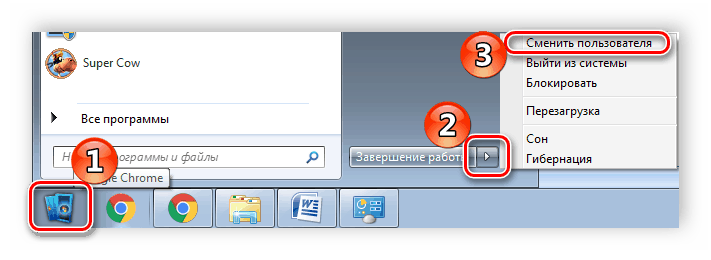
مزيد من التفاصيل:
كيفية تغيير حساب المستخدم في ويندوز 7
كيفية الحصول على حقوق المسؤول في ويندوز 7
تحديث إعدادات المركز
هناك طريقتان لحل مشكلة تغيير المعلمات الضرورية.
الأسلوب 1: تحرير السياسات
في إصدارات Seven و Professional و Maximum و Corporate ، يوجد محرر سياسات محلي للمجموعة . أنه يحتوي على المعلمات التي تحدد قيمها سلوك النظام. هذه الأداة هي الأداة الرئيسية وتقع فوق جميع أدوات الإعدادات الأخرى. من بين أشياء أخرى ، هنا يمكنك أيضًا إدارة وتحديث الخيارات.
اقرأ أيضا: سياسات المجموعة في ويندوز 7
- في قائمة "ابدأ" ، انقر على شريط البحث وأدخل
gpedit.mscنختار العنصر الوحيد في القضية.
![قم بالتبديل إلى محرر نهج المجموعة المحلي من Windows 7 Search]()
- نحن تكشف المقاطع
Конфигурация компьютера - Административные шаблоныنختار فرع "مكونات Windows" ، على اليمين ، نبحث عن "Windows Update" وانقر نقرًا مزدوجًا فوقه.
![الانتقال إلى إعدادات "مركز التحديث" في محرر نهج المجموعة المحلي في Windows 7]()
- نجد خيار "تكوين التحديثات التلقائية" وانقر على الرابط الظاهر في لقطة الشاشة.
![قم بالتبديل إلى إعداد إعدادات التحديث التلقائي في محرر نهج المجموعة Windoiws 7]()
- اضبط القيمة "غير مضبوطة" وقم بتطبيق التغييرات.
![قم بتكوين التحديثات التلقائية في محرر نهج المجموعة Windoiws 7]()
- نتحقق من أن جميع المعلمات الأخرى لها أيضًا حالة مناسبة. إذا لم تكن هذه هي الحالة (الحالة "ممكّن" أو "معطل" ) ، فقم بتغيير القيمة بنفس الطريقة.
![التحقق من إعدادات مركز التحديث في محرر نهج المجموعة Windoiws 7]()
الطريقة 2: تحرير التسجيل
إذا لم يكن من الممكن استخدام الأداة السابقة ، فقم بتنفيذ الخطوات التالية:
- افتح محرر التسجيل باستخدام أي من الطرق الواردة في المقالة على الرابط أدناه.
مزيد من التفاصيل: كيفية فتح محرر التسجيل في ويندوز 7
- انتقل إلى الفرع
HKEY_LOCAL_MACHINESOFTWAREPoliciesMicrosoftWindowsانقر بزر الماوس الأيمن على القسم
Windows Updateوحدد عنصر "حذف" .
![انتقل إلى حذف مفتاح التسجيل Windows Update في Windows 7]()
في مربع الحوار الذي يفتح ، قم بتأكيد الإجراء باستخدام الزر "نعم" .
![تأكيد حذف مفتاح تسجيل نظام Windows Update في Windows 7]()
- أعد تشغيل الكمبيوتر.
إعدادات المدافع
توجد إعدادات مكافحة الفيروسات المضمنة في نفس القسم من "محرر نهج المجموعة المحلي" ، وكذلك في سجل النظام.
الأسلوب 1: تحرير السياسات
هنا ، كما في حالة "مركز التحديث" ، يجب عليك التحقق من حالة المعلمات ( "غير مضبوطة" ). يتم تغيير القيم وفقًا لخوارزمية مماثلة.
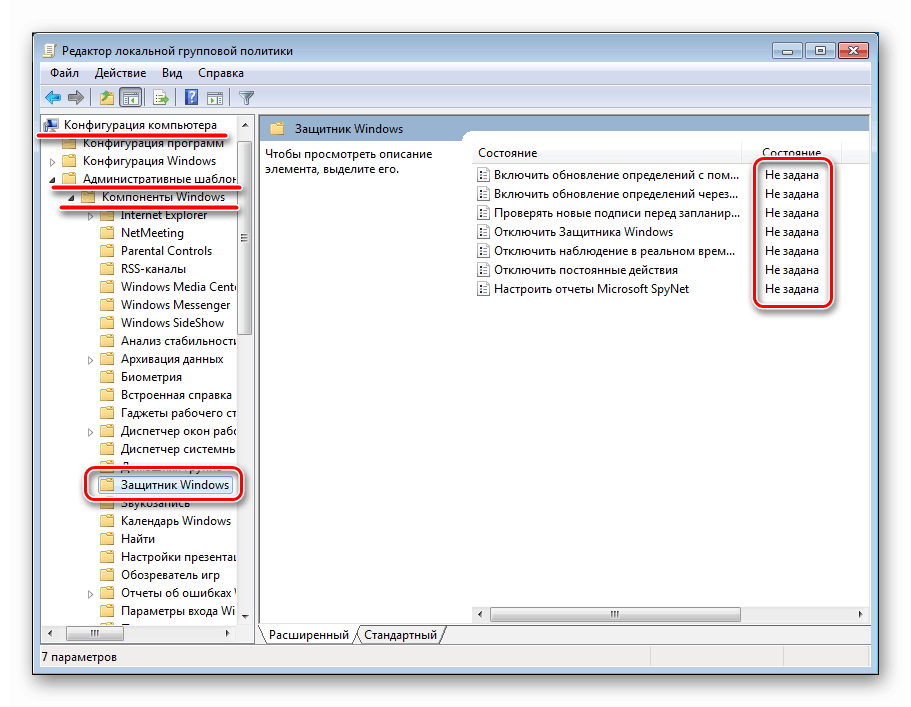
الطريقة 2: تحرير التسجيل
في محرر التسجيل (انظر أعلاه) ، نحن مهتمون بالفرع
HKEY_LOCAL_MACHINESOFTWAREPoliciesMicrosoft
والقسم
Windows Defender
تحتاج إلى إزالته وإعادة تشغيل الجهاز.
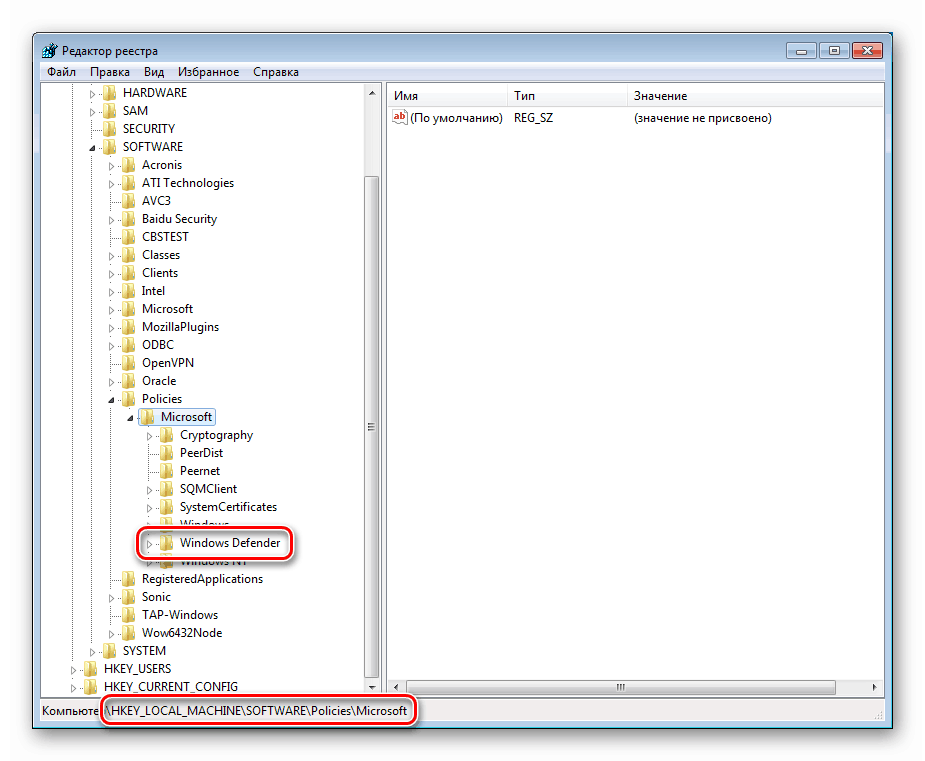
إعدادات جدار الحماية
إدارة إعدادات نظام جدار الحماية مختلفة قليلاً عن المكونات السابقة.
الأسلوب 1: "سياسة الأمان المحلي"
"تكمن" معلمات جدار الحماية المدمج في الأداة الإضافية "سياسة الأمان المحلي" . وهي متوفرة في نفس إصدارات Windows كـ "محرر نهج المجموعة المحلي" . يمكنك الحصول عليها عن طريق التعليمات الموضحة في المقالة أدناه.
مزيد من التفاصيل: كيفية فتح "سياسة الأمن المحلية" في ويندوز 7
- نقوم بتوسيع قسم "جدار الحماية في الأمان المتقدم" ، انقر بزر الماوس الأيمن على الكائن المحدد وانتقل إلى خصائصه.
![الذهاب إلى تكوين إعدادات جدار الحماية في سياسة الأمان المحلية في ويندوز 7]()
- في علامات تبويب ملفات التعريف ( "ملف التعريف العام" ، "ملف التعريف الخاص" و "ملف تعريف المجال" ) في كتلة "الحالة" ، اضبط القيم "غير مضبوطة" في جميع القوائم المنسدلة الثلاث. انقر فوق "تطبيق" .
![تكوين إعدادات جدار الحماية في سياسة الأمان المحلية في ويندوز 7]()
الطريقة 2: تحرير التسجيل
إذا لم يكن لدى إصدار Windows الخاص بك هذه الأداة الإضافية ، فابحث عن الفرع في محرر التسجيل (انظر أعلاه)
HKEY_LOCAL_MACHINESOFTWAREPoliciesMicrosoft
حذف القسم
WindowsFirewall
بعد إلغاء التثبيت ، أعد تشغيل الجهاز.
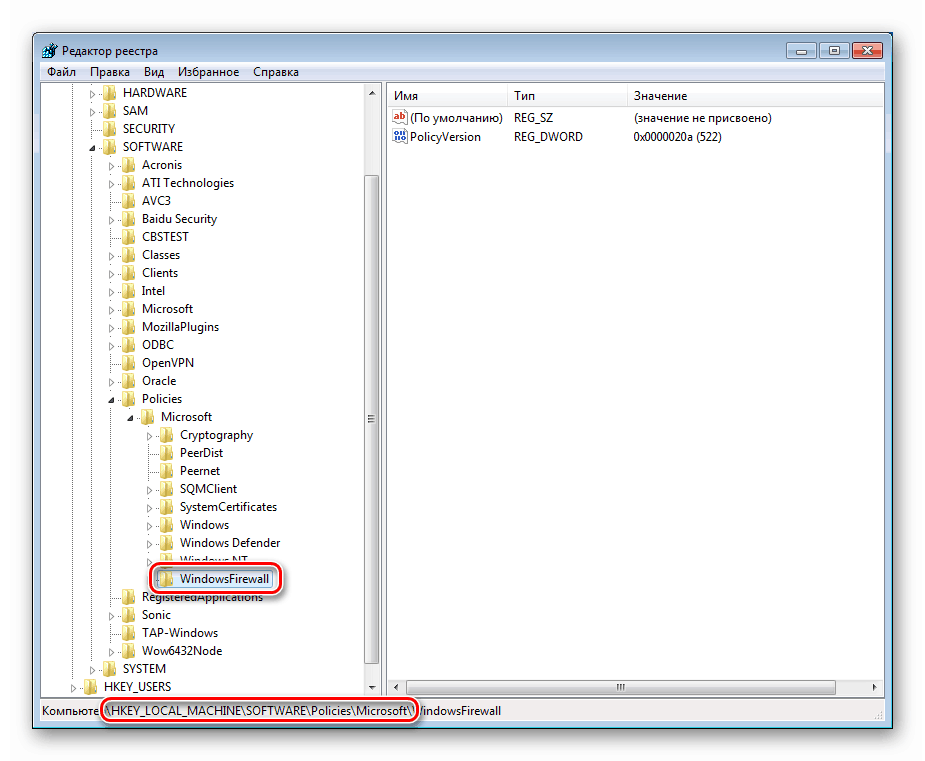
استنتاج
في الختام ، تجدر الإشارة إلى العوامل التي تؤدي إلى تغيير في الإعدادات المذكورة أعلاه. إذا لم يقم المسؤول بذلك أو كنت المستخدم الوحيد للكمبيوتر الشخصي ، فعليك التفكير في أي هجوم فيروسي محتمل. في مثل هذه الحالات ، يجب عليك التحقق من النظام على الفور والتخلص من الآفات.
مزيد من التفاصيل: مكافحة فيروسات الكمبيوتر
في الحالة التي تم فيها تغيير المعلمات بواسطة مسؤول النظام ، من الأفضل الاتصال به وتوضيح السبب. ربما ستؤدي إجراءاتك إلى تقليل أمان الشبكة بشكل كبير وتعريض ليس فقط جهاز الكمبيوتر الخاص بك للخطر ، ولكن أيضًا لأجهزة المستخدمين الآخرين.